स्पेक्ट्रम रिसीव्हर मर्यादित मोडमध्ये आहे: सेकंदात कसे निराकरण करावे

सामग्री सारणी
दरवर्षी सुट्ट्यांमध्ये, मी माझ्या पालकांसोबत ते साजरे करण्यासाठी त्यांच्या घरी जातो, आणि हे वर्षही त्याला अपवाद नव्हते.
गेल्या वर्षी मी माझ्या लोकांसाठी स्पेक्ट्रम केबल टीव्ही कनेक्शन घेण्याचे ठरवले होते कारण ते, इतर अनेकांप्रमाणे, OTT प्लॅटफॉर्मपेक्षा मनोरंजनासाठी केबल टीव्हीवर अवलंबून असतात.
एका दिवसापर्यंत ते चांगले आणि चांगले काम करत होते, जोपर्यंत टेलिव्हिजन स्क्रीनवर 'स्पेक्ट्रम रिसीव्हर मर्यादित मोडमध्ये आहे' असा संदेश आला. '.
धन्यवाद जेव्हा हे घडले तेव्हा मी तिथे होतो, म्हणून मी या समस्येचे निराकरण करण्यासाठी लगेच खाली उतरलो.
काही सखोल संशोधन केल्यानंतर, मी खालील निष्कर्षांवर आलो.
तुम्हाला समान समस्या येत असल्यास, खाली स्क्रोल करा.
स्पेक्ट्रम रिसीव्हर मर्यादित मोडमध्ये असल्यास, स्पेक्ट्रम रिसीव्हर रीस्टार्ट करून किंवा तो रीसेट करून त्याचे निराकरण केले जाऊ शकते. स्पेक्ट्रम रिसीव्हरवरील सिग्नल रीफ्रेश करणे देखील युक्ती करेल.
त्या व्यतिरिक्त, मी स्क्रीनवर या त्रुटी संदेश दिसण्यामागील भिन्न कारणांवर देखील चर्चा केली आहे. मी समर्थनाशी संपर्क साधण्याचे आणि तुमच्या वॉरंटीवर दावा करण्याचे मार्ग देखील सांगितले आहेत.
स्पेक्ट्रम रिसीव्हर मर्यादित मोडमध्ये का आहे?
आम्ही या समस्येचे निराकरण करण्याचे मार्ग पाहण्यापूर्वी, तुम्हाला स्पेक्ट्रम का आहे हे समजून घेणे आवश्यक आहे प्राप्तकर्ता मर्यादित मोडमध्ये आहे.
त्याची अनेक कारणे आहेत, परंतु मी खाली चार मुख्य समस्या सूचीबद्ध केल्या आहेत.
यामुळे तुम्हाला तुम्ही काय आहात याची पूर्ण कल्पना येईलत्याच्याशी व्यवहार करणे आणि अखेरीस त्यासाठी संभाव्य उपाय शोधण्यात मदत करणे.
सिग्नल हस्तक्षेप
सिग्नल हस्तक्षेपामुळे अनेक समस्या उद्भवू शकतात. तुमच्याकडे उत्तम सिग्नल रिसेप्शन नसल्यास, ही समस्या उद्भवू शकते.
तुम्ही सिग्नल गमावल्यास 'मर्यादित मोड' दर्शविणारा डायलॉग बॉक्स देखील पॉप अप होऊ शकतो.
आणि जर हा संदेश तुमच्या सर्व टेलिव्हिजन उपकरणांवर पॉप अप झाला, तर याचा अर्थ स्पेक्ट्रम केबल सिग्नलमध्ये काही समस्या आहे.
सर्व्हर देखभालीसाठी डाउन आहे

स्पेक्ट्रम सर्व्हरवर बर्याचदा काही देखभाल केली जाते.
कंपनी अपग्रेडवर काम करत असल्यामुळे किंवा सर्व्हरची दुसरी देखभाल होत असल्यामुळे हे असू शकते.
काहीही असो, 'मर्यादित मोड' असे झाल्यावर तुमच्या स्क्रीनवर संदेश दिसेल.
देखभाल कार्य पूर्ण झाल्यावर हे आपोआप निश्चित केले जाईल. त्यामुळे, तुम्हाला त्याबद्दल जास्त काळजी करण्याची गरज नाही.
खात्यातील त्रुटी
कधीकधी अनलिंक केलेले खाते किंवा स्पेक्ट्रम सर्व्हरमधील काही अन्य खाते त्रुटी या विसंगतींचे कारण असू शकतात.
या त्रुटी ओळखणे आणि शक्य तितक्या लवकर त्यांचे निराकरण करणे आवश्यक आहे.
कधीकधी तुमच्या खात्यात चुकीचे कॉन्फिगरेशन असल्यास 'मर्यादित खाते' त्रुटीसह त्रुटी संदेश दिसेल.
इतर प्रकरणांमध्ये, हे बॅकएंड एरर म्हणून दिसेल, ज्याचा सरळ अर्थ असा आहे की तुमच्या खात्याच्या मूळ कोडिंगमध्ये त्रुटी आहे, जी यासाठी देखील जबाबदार आहेमासिक क्रियाकलापांचे निरीक्षण करणे.
स्पेक्ट्रम रिसीव्हर चुकीचे कॉन्फिगर केले आहे
स्पेक्ट्रम रिसीव्हर योग्यरित्या कॉन्फिगर केलेले नसल्यास किंवा सेटिंग्ज बदलल्यास मर्यादित मोड त्रुटी दिसून येईल.
इतर प्रकरणांमध्ये, ते निष्क्रिय रिसीव्हरमुळे असू शकते; काहीही असो, तुम्हाला समस्येवर योग्य तोडगा काढावा लागेल.
आता आम्ही तुमच्या टीव्ही स्क्रीनवर 'मर्यादित मोड' त्रुटी संदेश दिसण्याच्या कारणांची चर्चा केली आहे. समस्या.
तुमचा स्पेक्ट्रम रिसीव्हर रीस्टार्ट करा
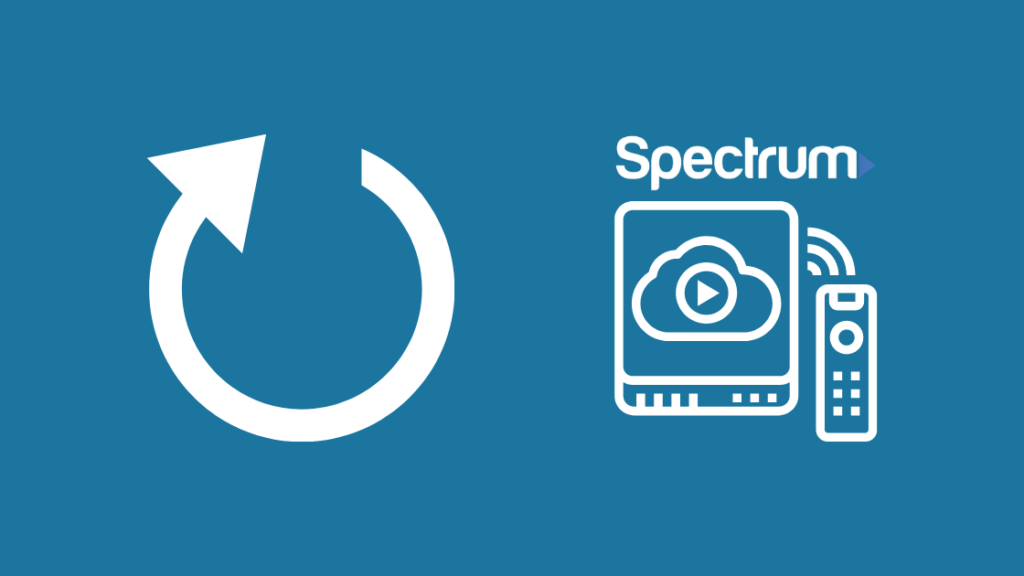
हे सर्वात सोप्या आणि वारंवार वापरले जाणारे निराकरण आहे.
साध्या रिबूट जवळजवळ सर्व समस्यांचे निराकरण करू शकते प्राप्तकर्त्याकडे.
ही प्रक्रिया व्यक्तिचलितपणे करणे आवश्यक आहे; म्हणून तुम्ही स्पेक्ट्रम केबल बॉक्सला त्याच्या उर्जा स्त्रोतापासून डिस्कनेक्ट केल्याची खात्री करा.
त्यानंतर, काही वेळ प्रतीक्षा करा आणि नंतर डिव्हाइस बंद होईपर्यंत पॉवर बटण सुमारे दहा सेकंद दाबा आणि धरून ठेवा.
रिसीव्हरमधील सर्व केबल्स डिस्कनेक्ट करा आणि खराब झालेले असल्यास त्या बदला.
रिसीव्हर पुन्हा पॉवर सोर्समध्ये प्लग करण्यापूर्वी आणखी 60 सेकंद प्रतीक्षा करा.
आता वळा ते चालू करा आणि स्पेक्ट्रम केबल बॉक्स रीस्टार्ट होण्याची प्रतीक्षा करा.
खाते तपशील सुधारित करा
स्पेक्ट्रम खाते तुम्हाला तुमचे बिलिंग तपशील सुधारण्याची परवानगी देते, तुमची सदस्यता इ. व्यवस्थापित करू देते.
जर स्पेक्ट्रम खात्यात काही समस्या आहे, तर, 'लिमिटेडमोड' त्रुटी दिसून येईल.
खात्याशी संबंधित समस्यांचे निराकरण करण्यासाठी, तुमचा वेब ब्राउझर उघडा आणि लॉगिन पृष्ठावर प्रवेश करण्यासाठी स्पेक्ट्रम नेटवर्कशी कनेक्ट करा.
स्पेक्ट्रमप्रमाणे VPN अक्षम आहे का ते तपासा सुधारित आयपी पत्त्यांवर काम करत नाही.
एकदा तुम्ही तुमच्या खात्यात लॉग इन केल्यानंतर, सेटिंग्ज पृष्ठावर जा आणि कोणतीही कॉन्फिगरेशन बदलली आहे का ते पहा.
प्रत्येक गोष्ट योग्यरित्या कॉन्फिगर केली आहे याची खात्री करा आणि जतन करा कोणतेही बदल केले.
त्यानंतर, हे सर्व बदल तुमच्या रिसीव्हरवर परावर्तित करण्यासाठी तुम्हाला केबल बॉक्स रीस्टार्ट करावा लागेल.
तुमचा स्पेक्ट्रम रिसीव्हर रीसेट करा
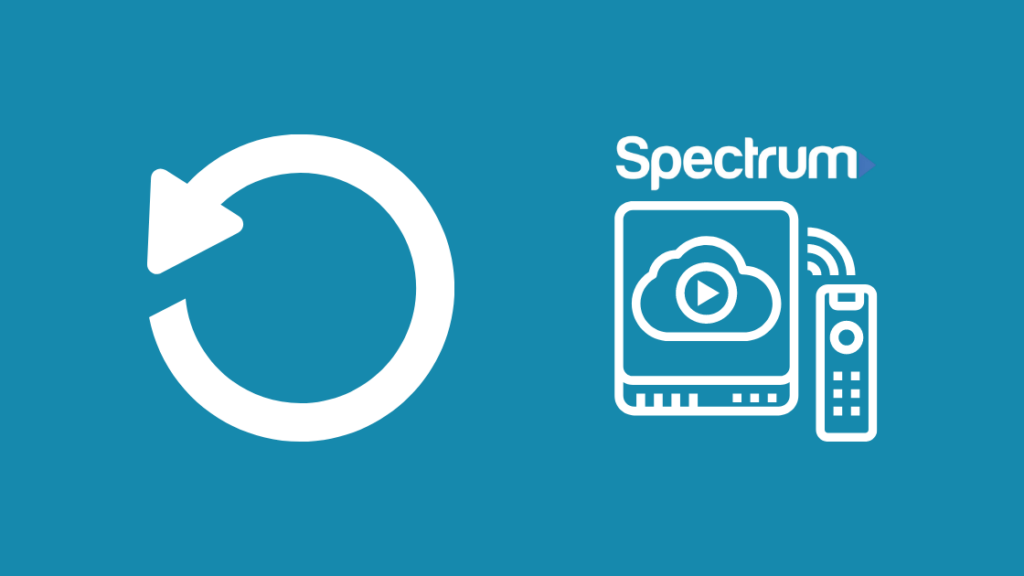
रिसीव्हर रीसेट केल्याने तुम्हाला येत असलेल्या बहुतांश समस्यांचे निराकरण होईल.
हे देखील पहा: DIRECTV वर TruTV कोणते चॅनल आहे? आपल्याला माहित असणे आवश्यक आहेमाय स्पेक्ट्रम अॅप्लिकेशन वापरून तुम्ही डिव्हाइस सहजपणे रीसेट करू शकता.
ते करण्यासाठी, माय स्पेक्ट्रम अॅप उघडा आणि तुमची लॉगिन क्रेडेन्शियल्स टाकून तुमच्या खात्यात लॉग इन करा.
तुम्ही सेवा पर्याय पाहू शकता, त्यावर क्लिक करा आणि त्याखालील टीव्ही पर्याय निवडा.
तुम्हाला एका पृष्ठावर पुनर्निर्देशित केले जाईल जेथे 'समस्या अनुभवत आहे' बटण दिसेल.
त्यावर टॅप करा आणि ते पूर्ण झाल्यावर सूचनांचा एक संच स्क्रीनवर दिसेल.
प्रक्रिया पूर्ण करण्यासाठी या सूचनांचे बारकाईने पालन करा आणि तुमच्या रिसीव्हर आपोआप रीसेट होईल.
मेमरी एरर फिक्स करा
मेमरी एरर तुम्ही स्ट्रीम करत असलेल्या कोणत्याही आशयात अडथळा आणेल.
मेमरी एरर बर्याचदा DRAM अयशस्वी होण्याशी संबंधित असतात आणि DRAM बदलून त्यांचे निराकरण केले जाऊ शकतेआणि शेवटी केबल बॉक्स रीबूट होईल.
मेमरी बिघाड दूर करण्यासाठी सुमारे 30 सेकंदांसाठी 'एक्झिट बटण' दाबा आणि धरून ठेवा.
हे देखील पहा: काही सेकंदात स्पेक्ट्रम वाय-फाय पासवर्ड कसा बदलायचात्यानंतर, स्पेक्ट्रम केबल बॉक्स रीबूट होईल आणि रीसेट प्रक्रिया लवकरच सुरू होईल.
ते पूर्ण झाल्यावर, तुमच्या स्पेक्ट्रम खात्यात लॉग इन करा.
सेवा मेनू निवडा आणि त्याखालील टीव्ही पर्याय निवडा.
त्यानंतर, निवडा 'Experiing Issues' पर्याय.
ऑन-स्क्रीन दाखवलेल्या सूचनांचे अनुसरण करा आणि प्रक्रिया पूर्ण करा.
तुमच्या स्पेक्ट्रम केबल बॉक्सवरील सिग्नल रिफ्रेश करा
मर्यादित निराकरण करण्यासाठी दुसरी पद्धत तुमच्या स्पेक्ट्रम केबल बॉक्सवरील सिग्नल रिफ्रेश करून मोड समस्या आहे.
प्रक्रिया अगदी सोपी आहे आणि ती तुमच्या स्पेक्ट्रम खात्यात लॉग इन करून पटकन करता येते.
हे ऑपरेशन करण्यासाठी, 'स्पेक्ट्रम ऑफिशियल' वेबसाइटवर जा आणि योग्य लॉगिन क्रेडेंशियल टाकून तुमच्या खात्यात लॉग इन करा.
त्यानंतर, 'सेवा' पर्याय निवडा आणि त्याखालील 'टीव्ही' पर्याय निवडा.
तुम्ही टीव्ही पर्याय निवडल्यानंतर 'एक्सपीरियंस इश्यूज' आयकॉन दिसेल.
त्याखाली, रीसेट पर्याय निवडा.
हे तुमच्या स्पेक्ट्रम केबल बॉक्सवरील सिग्नल आपोआप रिफ्रेश करेल.
समर्थनाशी संपर्क साधा

तुम्हाला अजूनही समस्या भेडसावत असल्यास, तुम्ही त्याबद्दल फारसे काही करू शकत नाही.
तुम्ही काही समस्येचे निराकरण करण्यासाठी तज्ञांची मदत.
स्पेक्ट्रम सपोर्ट वर जास्पेक्ट्रम सपोर्ट टीम.
ते वेबपेज उघडल्यानंतर, टीव्ही पर्याय निवडा.
विविध विषय स्क्रीनवर दिसतील; सर्वोत्तम संभाव्य उपाय शोधण्यासाठी तुम्हाला भेडसावत असलेली समस्या निवडा.
योग्य मार्गदर्शन मिळवण्यासाठी तुम्ही तज्ञांशी चॅट देखील करू शकता.
वारंटीचा दावा करा
समस्या असल्यास तुम्हाला हार्डवेअर-संबंधित समस्यांचा सामना करावा लागत आहे, वॉरंटीचा दावा करण्यासाठी तुम्ही वॉरंटी-संबंधित कागदपत्रे गोळा करावीत.
अशा प्रकारे, तुम्ही तुमची वॉरंटी रिडीम करू शकता आणि एक नवीन केबल बॉक्स मिळवू शकता.
तुमची वॉरंटी रिडीम करण्यासाठी खरेदीच्या वेळी तुमच्याकडे सर्व काही अबाधित असल्याची खात्री करा.
मर्यादित मोडमध्ये स्पेक्ट्रम रिसीव्हरवरील अंतिम विचार
मला माहित आहे की त्रुटी संदेश आल्यास ते त्रासदायक असू शकते जेव्हा तुम्ही शांतपणे टेलिव्हिजन पाहण्याचा प्रयत्न करत असता तेव्हा असे दिसून येते.
तथापि, मला आशा आहे की हा लेख तुम्हाला भेडसावत असलेल्या समस्यांचे निराकरण करण्यात मदत करेल.
तुम्हाला काही गोष्टी लक्षात ठेवणे आवश्यक आहे. पुढे जाण्यापूर्वी पॉइंट्स.
रिसीव्हर रीसेट केल्याने रिसीव्हरमध्ये केलेले कोणतेही अलीकडील बदल काढून टाकले जातील आणि ते त्याच्या फॅक्टरी सेटिंग्जमध्ये पुनर्संचयित केले जातील.
या पद्धतीद्वारे, तुम्ही ते तुम्हाला हवे तसे कॉन्फिगर करू शकता.
एकदा तुम्ही स्पेक्ट्रम केबल बॉक्स रीस्टार्ट केल्यावर, तुम्हाला तुमच्या केबल बॉक्सवर एक सिग्नल प्राप्त होईल आणि सर्व चॅनेल दिसतील.
खाते निश्चित करण्यापूर्वी, तुम्ही सर्व उपकरणे काढून टाकल्याची खात्री करा. जे तुमच्या नेटवर्कशी जोडलेले होते.
तसेच, DNS सेटिंग्ज चालू करातुम्ही खात्यात प्रवेश करण्यासाठी योग्य ब्राउझर वापरत आहात याची खात्री करण्यासाठी लॉग इन करण्यापूर्वी तुमचा ब्राउझर डीफॉल्ट करा.
सर्व्हर देखभाल चालू असल्यास, वरीलपैकी कोणतीही पद्धत कार्य करणार नाही आणि तुम्हाला त्याची प्रतीक्षा करावी लागेल. बाहेर.
तुम्हाला वाचनाचा देखील आनंद लुटता येईल:
- प्रारंभिक अनुप्रयोग डाउनलोड करताना स्पेक्ट्रम केबल बॉक्स अडकला: निराकरण कसे करावे
- स्पेक्ट्रम DVR शेड्यूल केलेले शो रेकॉर्ड करत नाही: सेकंदात कसे निराकरण करावे
- ब्रॉडकास्ट टीव्ही शुल्कापासून मुक्त कसे व्हावे [Xfinity, Spectrum, AT&T]
- स्पेक्ट्रम टीव्ही एरर कोड्स: अल्टीमेट ट्रबलशूटिंग गाइड
- स्पेक्ट्रम एरर कोड IA01: सेकंदात कसे दुरुस्त करावे
वारंवार विचारले जाणारे प्रश्न<5 मी माझा स्पेक्ट्रम मोड कसा रीसेट करू?
काही वेळ टीव्ही बटण दाबा आणि धरून ठेवा. तुम्ही तिथे असताना, ओके बटण एका सेकंदासाठी दाबा आणि दोन्ही बटणे एकाच वेळी सोडा. त्यानंतर, आणखी 3 सेकंदांसाठी 'हटवा' बटण दाबा आणि धरून ठेवा. तुमचा स्पेक्ट्रम रिमोट आपोआप रीसेट होईल.
स्पेक्ट्रम केबल बॉक्सवर रीसेट बटण कुठे आहे?
तुम्ही तुमच्या केबल बॉक्सच्या समोर किंवा मागे रीसेट बटण शोधू शकता. तुमच्या केबल बॉक्सच्या समोरील पॅनेलवर रीसेट असे लेबल असलेले छोटे गोलाकार बटण तपासा. तुम्हाला ते सापडत नसल्यास, मागील पॅनलवरील पॉवर कॉर्डजवळील बटण शोधा.
मी माझ्या स्पेक्ट्रमवरील पालक नियंत्रणे कशी बंद करू?
तुमच्या वरील मेनू बटण दाबा रिमोट आणि स्क्रोल करा'सेटिंग्ज आणि सपोर्ट' वर खाली. ओके दाबा आणि पालक नियंत्रण पर्याय निवडा. पिन एंटर करा आणि नंतर तुम्हाला आवश्यक वाटेल तरीही तुम्ही पालक नियंत्रणे बंद करू शकता.
स्पेक्ट्रम केबल सक्रिय करण्यासाठी किती वेळ लागेल?
सक्रिय करण्यासाठी फक्त पाच मिनिटे लागतील स्पेक्ट्रम केबल.

